Hvordan lage et flytskjema for et program med mange variabler
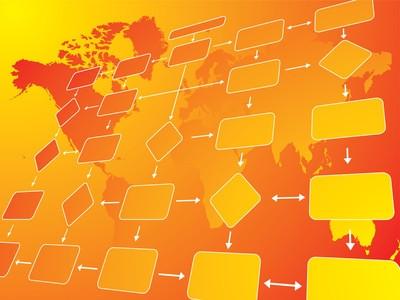
Flowcharting et program gir sluttbrukerne, programmerere og andre avdelingsledere en visuell representasjon av hva som skjer på et stykke data under forskjellige forretnings- eller søknadsprosesser. Dokumentere et flytdiagram som har mange variabler kan gjøres ved å skape en strukturert flytdiagram som beskriver hver variabel med en avgjørelse diamant form. For å spare plass og for å redusere mulig forvirring mens du leser flytskjemaet, bør en "case" strukturert flyt gjøres i stedet. Saken flytskjema gir en beslutning form med flere utfall alt som fører til en endelig behandling punkt avhengig av prosessen du illustrerer.
Bruksanvisning
1 Skriv ned med blyant og papir en oversikt over alle variablene som du trenger å jobbe med. For eksempel, hvis du selger biler og prisen på bilen vil være forskjellig for hver annen farge bil du har, liste ut hver farge og hver pris som tilsvarer fargen. Dette kan omfatte: "colorBlue = priceBlue", "priceBlue = $ 10.000," "colorYellow = priceYellow", "priceYellow = $ 15.000," og så videre.
2 Ta ut et nytt ark eller åpne den valgte flytdiagram programvare for å starte et nytt flytskjema. Tegn eller klikk og dra en liten, flat oval form og plassere den høyt midt på siden. Skriv ordet "Start" på innsiden av ovale og tegne retningspilen peker rett ned fra midten av den ovale omtrent en tomme i lengde.
3 Tegn eller klikk og dra en diamant form og plassere den rett under den nedadgående retningspilen slik diamant formen er på sin side og de lange endene av diamant punkt til venstre og til høyre. Inne i diamant, skrive "Color =?" uten anførselstegn.
4 Tegn eller legge til en retningspilen nedover fra bunnen punktet av diamanten ned en tomme. Legg en horisontal linje som strekker seg nesten over hele siden, stort nok til å holde jevnt fordelt nedover piler for hver farge du kan tilby. For eksempel, hvis du har fire farger, gjør den horisontale linjen mellom fire til fem inches lang og legge en retningspilen nedover for hver av de fire fargene omtrent en tomme i lengde.
5 Tegn eller legge til et rektangel rett under retningspiler. Ved siden av hver pil og over hvert rektangel, skrive hver av de fire fargene. For eksempel skriver "Blue" ved siden av den første pilen og "Yellow" ved siden av den andre.
6 Skriv tilsvarende beløp du har tildelt hver farge inni hver firkant. For eksempel skrive "$ 10,000.00" i den første rektangelet, "$ 15,000.00" i andre rektangelet og så videre.
7 Trekker rette linjer fra midtsiden av rektanglene ned en tomme fra en av hver. Tegn en horisontal linje langs bunnen av disse linjene å omslutte linjer og rektangler ovenfor. Gjør et siste pilen nedover fra sentrum-bunn for siste horisontal linje omtrent en tomme.
8 Tegn et rektangel rett under at pilen nedover og skrive "Print beløpet" på innsiden av det. Ta en siste nedover retningspilen fra bunnen sentrum som rektangel og trekke en liten oval. Inne i oval skrive, "End".
Hint
- Hvis du går tom for plass på papir eller ark med den valgte flytdiagram programvare, bruke en plugg form nederst på siden og begynnelsen av toppen av neste side for å koble flytskjemaet sammen. Kontakten formen er den lille sirkelen og kanskje merket "kontakt" eller "off-side-kontakten" avhengig av programvaren du bruker.
- Hver flytskjema vil være forskjellig i omfang, og det kan ikke alltid være mulig å bruke en "case" strukturert flytskjema som i enhver situasjon for hele programmet. For eksempel kan det være nødvendig å bruke en avgjørelse diamant for hver enkelt variabel når prosessen banen i seg selv vil være forskjellig basert på den valgte resultatet.
